Представьте себе мощный суперкар, который вы только что приобрели. Он великолепен, быстр и готов к поездке. Но знаете ли вы, что под его капотом скрывается гораздо больше возможностей, чем кажется на первый взгляд? Точно так же и с Windows – операционная система, которую вы используете каждый день, обладает множеством скрытых функций, способных превратить обычный компьютер в настоящего цифрового помощника.
Многие пользователи годами работают с Windows, даже не подозревая о том, какие возможности таит в себе их операционная система. Они продолжают использовать лишь базовые функции, пропуская мимо множество инструментов, которые могли бы сделать их работу быстрее, удобнее и эффективнее. Но, пришло время раскрыть весь потенциал вашего компьютера!
В этом гайде мы собрали самые полезные и практичные функции Windows, которые действительно изменят ваш опыт работы с компьютером. От простых, но эффективных трюков до продвинутых настроек – каждая функция была отобрана с учетом её реальной пользы для обычного пользователя.
Готовы ли вы узнать, как сделать свой компьютер умнее, быстрее и удобнее? Давайте начнем это увлекательное путешествие по миру возможностей Windows!
Как раскрыть потенциал Windows: скрытые функции
Показать расширения файлов
В операционной системе Windows по умолчанию расширения файлов скрыты, что затрудняет определение типа файла, особенно для схожих форматов, таких как JPEG, PNG и SVG для изображений или MP3, M4A и WAV для аудио.
Отсутствие видимых расширений файлов также позволяет вредоносному ПО маскироваться под обычные файлы, используя знакомые значки Windows, что может ввести пользователей в заблуждение.
Однако, если сделать расширения файлов видимыми, можно легко определить тип файла с первого взгляда. Например, если файл имеет расширение JPG, PNG, RAW или другое, можно сразу понять, что это за файл. Если же файл имеет расширение, которое выглядит подозрительно, например, исполняемый файл, маскирующийся под документ, то можно сразу определить, что это не обычный файл.
В Windows есть несколько способов отображения расширений файлов, но самый простой – это открыть проводник, перейти на вкладку «Просмотреть», нажать «Показать» и установить флажок Расширения имён файлов.
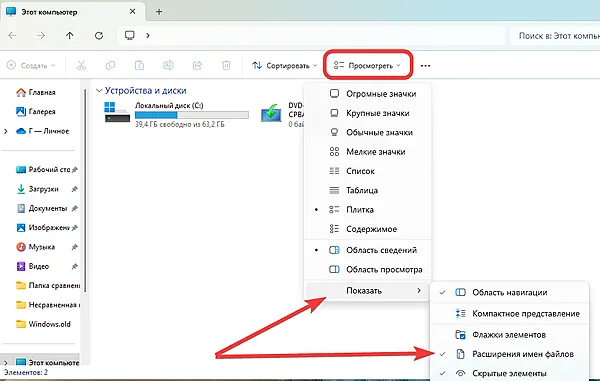
Также можно настроить этот параметр через реестр или групповую политику, если нужно управлять несколькими компьютерами.
Отображение расширений файлов должно быть включено по умолчанию, так как это простое изменение, которое делает всех более защищёнными.
Показать скрытые файлы
Помимо расширения имён файлов, я всегда активирую функцию «Показывать скрытые файлы». По умолчанию Windows скрывает множество важных папок, включая файлы конфигурации, данные приложений и кэши. Хотя это предотвращает случайные изменения, это может стать проблемой, если вам нужно устранить неполадку или перенести настройки на новое устройство.
Например, мне часто приходится копировать файлы конфигурации для определённых приложений при настройке нового ПК или синхронизации настроек между устройствами. Без раскрытия скрытых файлов неопытным пользователям было бы сложно или невозможно найти и скопировать эти важные файлы конфигурации.
Включить функцию «Показывать скрытые файлы» так же просто, как и расширения файлов. Для этого нужно открыть Проводник, открыть меню Просмотреть и отметить пункт Скрытые элементы. Также можно включить эту функцию в настройках, выбрав «Система» → «Хранилище» → «Дополнительные параметры хранилища». Кроме того, можно использовать Панель управления или Терминал Windows для более детального управления.
Включение этой функции по умолчанию сэкономит пользователям бесчисленное количество щелчков и предотвратит путаницу при управлении их системами.
Функция «Контроль памяти»
Контроль памяти – это функция, которая работает в фоновом режиме, незаметно выполняя свою работу. Она автоматически удаляет временные файлы, очищает корзину и управляет хранилищем OneDrive, освобождая место, и вам не нужно об этом думать.
Я обнаружил, что эта функция особенно полезна на моём ноутбуке, поскольку она позволяет мне сэкономить немного места и помогает поддерживать устройство в оптимальном состоянии.
Вы можете включить Storage Sense в настройках, выбрав «Параметры» → «Система» → «Память» и настроить её на запуск по расписанию.
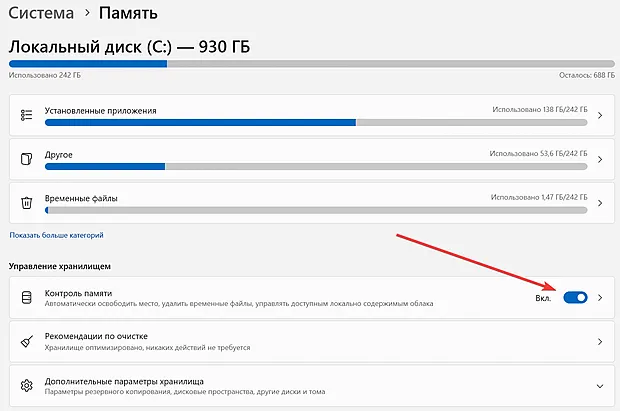
Я, например, настраиваю её на запуск, когда у меня мало свободного места на диске. Администраторы могут автоматизировать использование Storage Sense на нескольких устройствах с помощью групповой политики или реестра.
История буфера обмена
В Windows есть несколько функций, которые могут значительно повысить вашу эффективность. Одна из них – история буфера обмена.
С помощью сочетания клавиш Win + V вы можете получить доступ к недавно скопированным элементам (тексту и снимкам экрана), закрепить избранное или очистить весь список. Это особенно полезно при глубоком исследовании определённых тем для работы или личных проектов.
Чтобы включить эту функцию, перейдите в раздел «Параметры» → «Система» → «Буфер обмена» и переключите переключатель «Журнал буфера обмена».
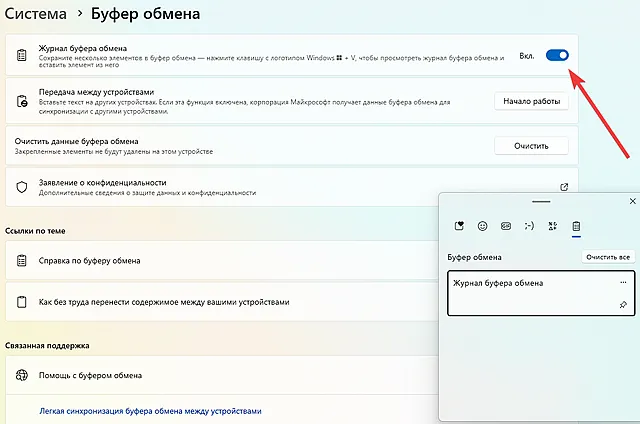
Это мощный инструмент, и нет причин, по которым он не должен быть включён по умолчанию. Как только вы привыкнете к нему, вы уже не сможете без него обходиться.
Помощь с концентрацией внимания
Уведомления могут снижать продуктивность, и функция «Фокусировка» в Windows позволяет блокировать их, когда вам нужно сконцентрироваться. Обычно функция «Фокусировка» активируется автоматически, когда вы дублируете экран, играете в игру или используете полноэкранное приложение. Однако, большинству людей также требуется время без отвлекающих факторов для работы.
Включение функции «Фокусировка» по умолчанию или, по крайней мере, упрощение её настройки поможет всем успевать больше. Вы можете настроить, какие уведомления будут появляться (например, будильники или важные контакты) и установить свои правила в разделе «Параметры» → «Система» → «Фокусировка».
Мне лично нравится, когда функция «Фокусировка» находится на панели уведомлений. Это позволяет мне удобно активировать функцию и устанавливать продолжительность, когда мне нужно сосредоточиться на задаче.
Автоматический ночной свет
Ночной свет – это встроенная опция в операционной системе Windows, которая позволяет уменьшить количество синего света, излучаемого экраном. Для этого цвета дисплея настраиваются на более тёплые тона.
Эта функция активируется автоматически после захода солнца или в заданное вами время. Уменьшая синий свет на экране, ночной режим помогает снизить нагрузку на глаза и дискомфорт, особенно в ночное время, когда вы уже провели много часов за компьютером.
Чтобы включить ночной режим, откройте Параметры → Система → Дисплей → Ночной свет. Затем вы можете настроить интенсивность и время включения и выключения этой функции.
Виртуальные рабочие столы Windows
Виртуальные рабочие столы – это одна из функций Windows, которая значительно улучшила мою продуктивность.
Этот инструмент позволяет организовать открытые окна в отдельные рабочие пространства, что помогает сохранять концентрацию и чётко разделять задачи.
Преимущество виртуальных рабочих столов в том, что они сохраняются после перезагрузки или выключения компьютера.
Чтобы создать виртуальный рабочий стол, нажмите комбинацию клавиш Win + Tab и нажмите на значок «+» в нижней части экрана. Вы можете создать столько рабочих столов, сколько вам нужно.
Я использую разные рабочие столы для различных задач и интересов, таких как работа с документами, разработка, развлечения и встречи. Каждый рабочий стол можно настроить: дать ему имя и установить уникальные обои, чтобы было легче определить, какое пространство используется в данный момент.
Найти моё устройство
В условиях, когда всё больше людей работают из дома и постоянно носят с собой ноутбуки, важно иметь возможность отслеживать устройство в случае его кражи или потери.
В операционной системе Windows есть функция Поиск устройства, которая позволяет отслеживать местоположение ноутбука и даже блокировать его удалённо. Однако, по умолчанию эта функция обычно отключена.
Чтобы включить её, нужно зайти в настройки, выбрать раздел «Конфиденциальность и защита», затем «Поиск устройства» и включить опцию «Периодически сохранять местоположение моего устройства».
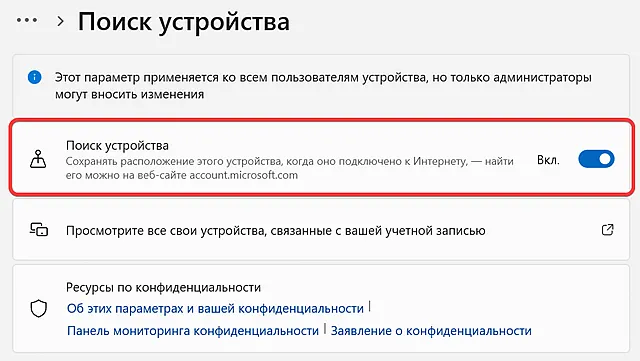
Для работы этой функции также необходимо включить службы определения местоположения, чтобы отслеживать устройство, когда оно подключено к интернету.
Динамическая блокировка на ноутбуке
Ещё один инструмент для обеспечения конфиденциальности и безопасности, который вы можете использовать на своём компьютере, — это функция Dynamic Lock. Она автоматически блокирует ваш компьютер, когда вы уходите, используя сигнал Bluetooth вашего телефона в качестве триггера.
Я считаю это особенно полезным на моём ноутбуке, когда я работаю в коворкинг-пространствах. Это даёт мне уверенность, потому что мне не нужно беспокоиться о том, что кто-то получит доступ к моему ноутбуку, пока я отхожу выпить кофе или сходить в туалет.
Чтобы настроить динамическую блокировку на компьютере, перейдите в меню «Параметры» → «Учётные записи» → «Параметры входа» и выберите «Динамическая блокировка». Затем подключите телефон к компьютеру через Bluetooth. Убедитесь, что Bluetooth включен как на телефоне, так и на компьютере, прежде чем отойти от устройства.
Раскройте истинный потенциал Windows
Всего пара простых настроек – и операционная система превратится из обычного рабочего инструмента в настоящего помощника, который словно читает ваши мысли!
Представьте: больше никаких долгих поисков нужных функций и настроек. Интуитивно понятный интерфейс, молниеносная работа и персонализация под ваши уникальные задачи – всё это станет вашей реальностью после нескольких простых манипуляций.
Каждая из этих настроек – как магический ингредиент в рецепте идеального пользовательского опыта. И когда все они соберутся вместе, вы поразитесь, насколько мощным и отзывчивым может быть ваш компьютер.
Не верите? Проверьте сами! Уже через пару минут вы зададитесь вопросом: «Как я вообще жил без этих функций раньше?» Откройте для себя новую Windows – ту, которая создана именно для вас.



